
php エディター Apple は、Win11 システムで新しいディスクを作成する方法を紹介します。 Win11 システムでは、新しいディスクを作成すると、記憶域スペースをより適切に管理し、システムのパフォーマンスを向上させることができます。簡単な手順で、ディスクを作成し、関連パラメータを設定することができます。次に、Win11 システムで新しいディスクを作成する詳細な手順を学びましょう。
1. まず、デスクトップ上のコンピューター アイコンを右クリックし、ポップアップ オプション ボックスの [管理] ボタンをクリックする必要があります。
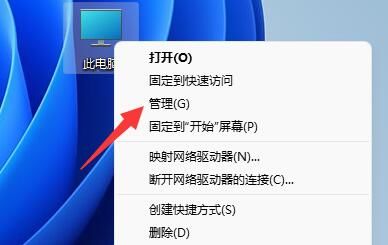
#2. コンピュータ管理インターフェイスで、左下隅にあるディスク管理オプションを見つけてクリックします。
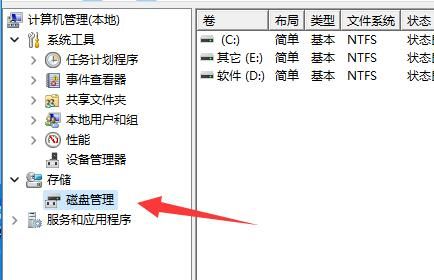
#3. ここではディスク関連の情報が表示されます。緑色の部分は利用可能なスペースです。緑色の領域を右クリックし、[新しいシンプル ボリューム] を選択します。
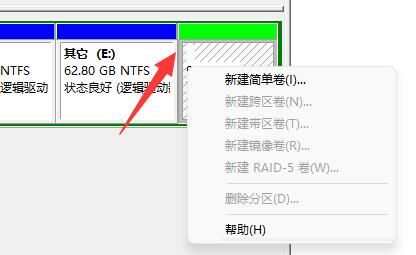
#4. ポップアップ ウィンドウで、ユーザーはシンプル ボリュームのサイズを設定し、次のページをクリックします。
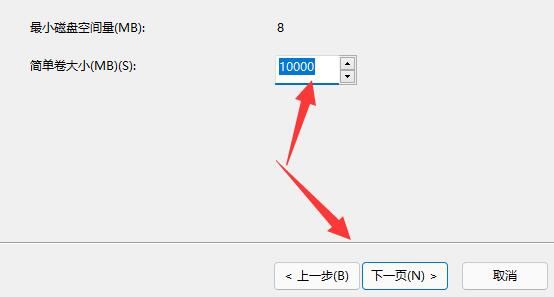
#5. 次に、ドライブを選択した後、[次のページ] ボタンをクリックします。

#6. 最後のページの設定は変更する必要はなく、最後に次のページをクリックして新しいディスクの作成が完了します。
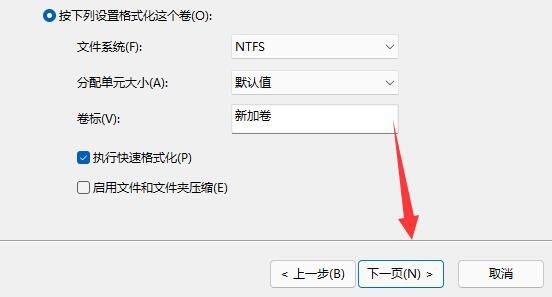
以上がwin11で新しいディスクを作成する方法の詳細内容です。詳細については、PHP 中国語 Web サイトの他の関連記事を参照してください。